連続使用20時間のスタミナバッテリーを搭載し、評判のよかった前作のFS030Wの後継モデルであるFS040Wが2020年7月に発売されました。
FS040Wは回線契約がないSIMフリーのモバイルルーター(ポケットWiFi)なので、自分の使いたいデータ容量・価格に合わせてSIMを挿れて使うことができます。
1年間無料キャンペーン中で話題の楽天モバイルも使えるよ!
FS040Wの特徴とFS030Wの違いをチェック!

モバイルルーターはいくつか持っていますが、メインで使っていたのが前作のFS030Wです。今回はFS040Wも手に入れたので比較しながら紹介していきます。
まずは2台のスペックから確認します!
| FS030W | FS040W | |
| サイズ | 高さ 約 74.0mm×幅 約 74.0mm×厚さ 約 17.3mm | 高さ 約76.0mm×幅 約76.0mm×厚さ 約19.6mm |
| 重量 | 128g | 142g |
| SIMサイズ | Micro | nano |
| 接続台数 | 15台 | 15台 |
| 充電端子 | MicroUSB | USB type-C |
| 連続使用時間 | 20時間 | 20時間 |
| 最大通信速度(下り) | 150Mbps | 300Mbps |
| 最大通信速度(上り) | 50Mbps | 50Mbps |
| wi-fi規格 | IEEE802.11a/b/g/n/ac 最大433Mbps | IEEE802.11a/b/g/n/ac 最大433Mbps |
| 対応バンド(周波数) ドコモ | 1,3,19,21 | 1,3,19,21 |
| 対応バンド(周波数) au | 1,11,18 | 1,3,11,18,26,41 |
| 対応バンド(周波数) ソフトバンク | 1,3,8,11 | 1,3,8,11,41 |
通信速度が最大2倍に
FS030Wの最大通信速度は下りが150Mbps上りが50Mbpsでしたが、FS040Wになって下りの通信速度が最大300Mbpsと2倍の速度が出るようになりました。
これはあくまでも最大であって、実際に300Mbps出ることはありません。使っているSIMの通信会社によってもかなり左右されますが、安定してるフジワイファイのSIMを使っている場合でも早くて30Mbps程度。
| 必要な通信速度 | |
| You Tube | 5Mbps(1080p) |
| LINE通話 | 0.2Mbps |
| LINEビデオ通話 | 2Mbps |
| オンラインゲーム(PS4) | 10Mbps |
実際には普段する場面が多いアプリやゲームでも、30Mbpsあれば問題なくすることができるし、10Mbps程度でも特に問題あるような場面は多くありません。
格安SIMによっては、混雑時間帯など1Mbpsも出ない場合があるので注意。のちほどでFS040Wにおすすめな格安SIMも紹介したいと思います。
対応バンド(周波数)の増加
FS030Wでも日本の大手キャリアであるドコモ・ソフトバンク・au・楽天モバイルのSIMを使うことができましたが、FS040ではauが26と41の2つ。ソフトバンクも41が新しく対応しました。
auのバンド26はauの主力バンドの1つですが、FS030Wでも対応していたバンド18を内包しているバンドなので、そこまで大きな変化ではありません。バンド41に関しては高速通信に対応しているバンドになります。
ソフトバンクも新しく高速通信に対応しているバンド41が加わりました。都市部には強いバンドになっています。
FS030Wも対応しているバンドが多かったから、そこまで劇的進化ではないけど対応しているバンドは多ければ多いほど良いので、良い進化!
充電端子がMicroUSBからtype-Cへ

FS030Wが発売された3年前には、まだ普及しているとは言えなかったtype-Cですが、現在はほとんどのスマートフォンやタブレットがtype-C充電に対応しています。
MicroUSBに比べて充電速度が早く、裏表どちらでも挿すことが出来るtype-Cへの進化は嬉しいポイント。
モバイルバッテリーとしても利用可能に

バッテリー容量は3060mAhと変化がありませんでしたが、FS040Wになってから追加された機能でバッテリー給電モードというものがあります。
FS040Wをモバイルバッテリーとして使うことができる機能で、スマートフォン・タブレットなどの充電が切れた時に充電することができる機能です。
SIMサイズがMicroからnanoへ

FS040WはSIMフリーのモバイルルーターなので、FS040Wだけで通信することはできません。必ず通信会社と契約したSIMが必要になります。
FS030WではそのSIMサイズがMicroSIMでしたが、FS040Wではnanoサイズに変更になりました。現在主流なのはnanoSIMなので、これも順当な進化ポイントです。
裏蓋取り外し方法の変更

SIMを入れる時に裏蓋とバッテリーを外す必要があるんですが、FS030Wはスライド式で横にずらして外す方式でしたが、FS040Wでははめ込み式に変更になりました。
これは実際に使っていた人ならわかると思いますが、FS030Wの裏蓋は非常に外れやすく、ちょっとした衝撃でも簡単にはずれてしまう悪いクセがありました。
FS040Wはその欠点を解消するためはめ込み式に変更されています。
結構がっちりはめ込まれてるから、開ける時に壊れそうで怖いけど・・・
バッテリーレスモードはFS040Wでも継続!

FS030Wで好評だったのが、バッテリーを入れないでも電源を挿せば使えるバッテリーレスモード。
自宅に光回線などがなくFS030Wだけでネット環境をまかないたい場合には、バッテリーを入れたまま使うとどうしても劣化してしまいますが、FS030Wにはバッテリーを抜いても使えるバッテリーレスモードがあり、長時間の連続使用でもバッテリーの負担を考えずに使うことができました。
FS040Wでも継続してバッテリーレスモードが搭載されているので、長時間連続して使いたい場合にはかなり便利。
私は車で遠出するときに、バッテリーを入れずにシガーソケットから電源を繋いで、エンジンのオンオフに連動して自動で電源が入る仕様にして使っています。
移動中の車がどこでもwifi環境になるので、子供を飽きさせないようYou Tubeとか見せるのにも便利!
FS040WとFS030Wの通信速度比較
FS040Wの最大通信速度が300Mbps、FS030Wが150Mbpsと差がありますがあくまでも最大は最大。実際に同じ環境で通信速度チェックをして、どのくらいの差がでるのが実験してみました。
実験に使用したのは、1年間無料キャンペーンで使える「楽天モバイル UN-LIMIT」と、ソフトバンク回線を使ったSIMでっ評判の良い「フジワイファイ」の2つになります。
楽天モバイルUN-LIMITでチェック!

まずは、楽天モバイルUN-LIMITのSIMからテストしてみました。
ちなみに私の自宅はぎりぎり楽天自社回線エリア外。パートナーエリアというauの電波を使ったエリアになります。
左側がFS040W、右側がFS030W
パートナーエリアは楽天自社回線エリアに比べて通信速度が遅い傾向があります。計測した時間帯が昼の1時過ぎなので混雑している時間帯の通信速度になります。
FS040Wが下り8.99Mbps上り3.12Mbpsで、FS030Wが下り3.32Mbps上り5.19Mbpsという結果になりました。下りはFS040Wの方が倍以上の通信速度が出ていますが、上りに関してはFS030Wの方が速い速度が出ていました。
下りに関しては最大300MbpsのFS040Wと最大150MbpsのFS030Wですが、下りに関しては両方とも最大50Mbpsのままなのであくまでも誤差範囲といって良いレベル。
ちょっと移動すれば楽天自社回線のエリアにいけるので、今度そっちでも検証してみるよ!
フジワイファイ(ソフトバンク回線)でチェック!
フジワイファイは一般的な格安SIM会社とは違い、音声通話がないデータ専用SIMやポケットWiFiを提供している会社になります。
今回は、SIMだけプランで契約しているソフトバンク回線のSIMを入れて実験してみました。
左側がFS040W、右側がFS030W
FS030Wが下り24.5Mnps上りが12Mbps。FS030Wが下り26.3Mbps上り18.3Mbpsと下りも上りもFS030Wのほうが速いという、私が期待していた結果にはなりませんでしたが、正直通信速度に関しては常に安定している物ではないので、ある程度の誤差が出てもしかたないもの。
FS040Wホームキットを付けたら通信速度は上がる?

FS040Wには、ホームキットが別売りで販売されており、セットするだけで簡単にホームルーターとしても使うことが出来るようになります。自宅で使うのがメインの人はあった方が便利!

・最大通信速度が867Mbpsまで上がる
・最大接続台数が32台に
・電波強度が強くなり、電波が遠くまで届くように
・セットするだけで簡単充電
・有線LAN対応で安定した通信が可能に
ホームキットを使うとFS040Wの基本性能が高くなるので、あった方が良いに越したことはありませんが、1万円前後の価格なので絶対に必要なわけではありません。
ホームキットはtype-Cケーブルで電源供給しますが、付属している純正のケーブルしか使えないので注意して下さい。
ホームキットの有り無しで通信速度は変わるのか実験
ホームキットには、充電端子も付いているので差し込むことで充電もすることができます。FS040Wには2.4GHzと5GHzという2つの周波数を選ぶことができます。
2.4GHzのホームキット有り無しと、5GHzのホームキット有り無しの場合の両方で通信速度の変化がどうなるか検証してみました。
2.4GHzで比較
何度か通信速度の実験をしていみましたが、何回やってもホームキットがないFS040W単体の方が通信速度が速いという結果になってしまいました・・・・が!試しに遠く離れた場所でどうなるか検証してみました。
自宅は木造一戸建てなんですが、FS040Wを2階のわたしの部屋に置いた状態で、1階の一番遠くの部屋で計測という環境です。
1階と2階(2.4GHz)で比較
WiFiアンテナの受信感度がホームキット有りの場合は3個ですが、FS040W単体では2個になっている時点で遠く離れた場所ではホームキット有りの方が良いとわかりますが、通信速度に関してもやはりホームキット有りの場合の方が速くなりました。
5GHzで比較
5GHzの場合には、2.4GHzのときと違いホームキット有りの方が若干通信速度が速いうという結果になりました。
1階と2階(5GHz)で比較
一戸建ての1階と2階という離れた場所で計測した場合には、ホームキット有りの場合には離れた場所でも通信速度があまり変わらなかったのに対して、FS040Wはそもそも電波状態が悪く通信ができないという状況に・・・。
家族で使いたい場合にはホームキットがおすすめ
FS040Wを近くに置いて使う場合には、ホームキットが有っても無くても大きな違いはありませんが、例えば家族で使いたい場合など、FS040Wを置いている場所から離れた場所使うにはホームキットがあった方がより快適に使えるはずです。
| ホームキット有り | FS040W単体 | |
| 2.4GHz | 19.7Mbps/18.6Mbps | 38.1Mbps/23.6Mbps |
| 2.4GHz(1階2階) | 22Mbps/17.4Mbps | 12.3Mbps/9.45Mbps |
| 5GHz | 40.1Mbps/21.4Mbps | 39Mbps/17.8Mbps |
| 5GHz(1階2階) | 36.1Mbps/20.8Mbps | 電波届かない |
2.4GHzの場合に、ホームキット有りよりもFS040W単体のほうが何度やっても通信速度が速かったのは、利用者が5GHzよりも多く、電波干渉が起きやすい2.4GHzでは大きなアンテナを搭載しているホームキットのせいでより電波干渉が多くなり通信速度が遅くなっているのではないかと思います。
ホームキットのアンテナが強力だから、それが逆効果になったかな
こんな人ならホームキットがあった方が良いと思うよ!
FS040Wの設定方法
FS040Wを使う時には、SIMを挿すだけでは使うことができません。APN(アクセス・ポイント・ネーム)と言われる接続先の設定が必要になります。
難しそうに感じるかもしれないけど、1回やれば簡単!やり方を説明するよ!
自動APN設定対応のSIMだった場合には、そのまま使うことができますが、積算データ使用量のリセットや、2.4GHzと5GHzの切り替えなどを行う場合には設定画面のログインする必要があります。
パソコンやスマホのURL窓へ「192.168.100.1」と打ち込んで設定画面へログインするか、専用アプリの「F+設定ツール」をダウンロードすれば簡単に設定することができます。

FS040WのAPN設定方法

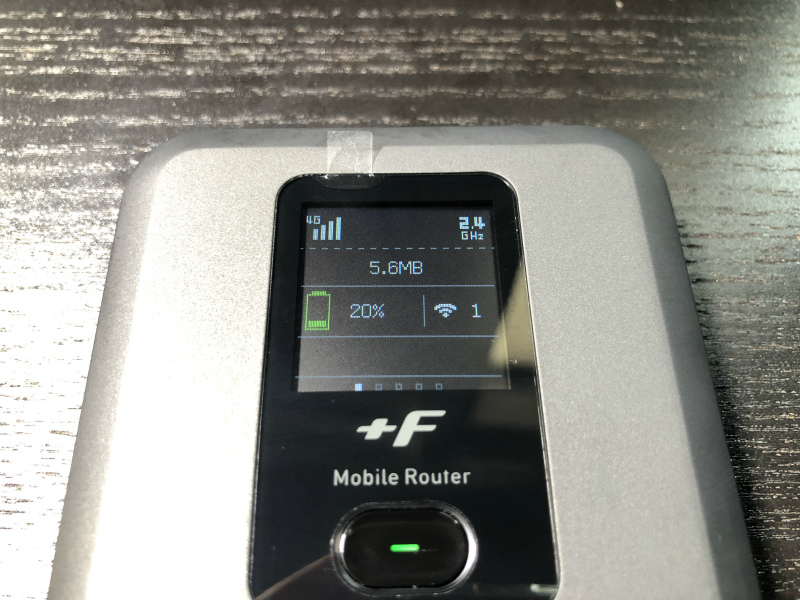
この時点で左上に4Gとアンテナ表示が出ていれば、APN自動設定ができているのでそのまま使うことができます。
楽天モバイルUN-LIMITは自動APN設定対象だった!
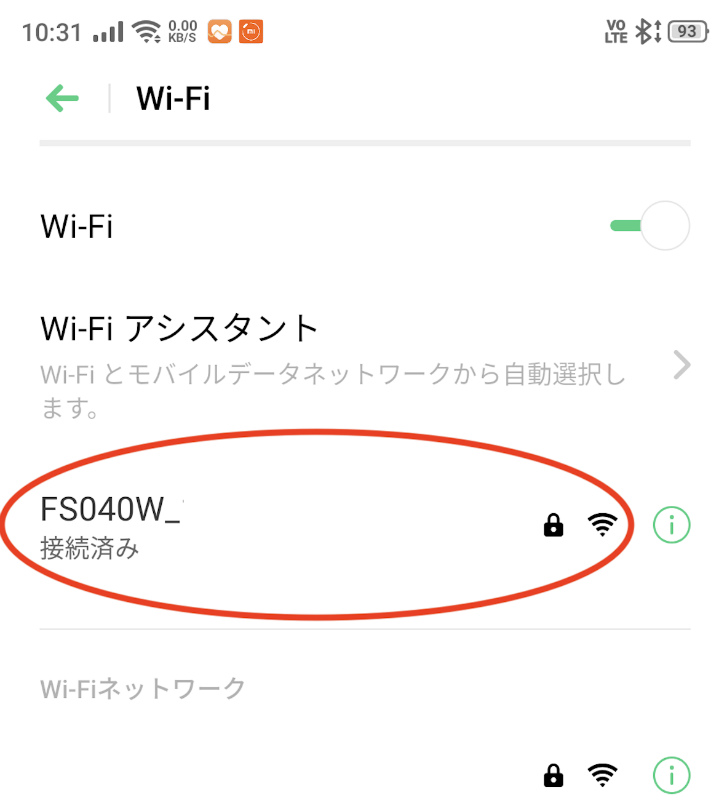
自動APN設定ができていない場合には、FS040Wとスマホやパソコンなど使いたい端末と接続して下さい。
今回は、自動APN設定が出来なかったauの電波を使っているBIGLOBEモバイルのタイプA回線を使って設定を実際に行っていきたいと思います。
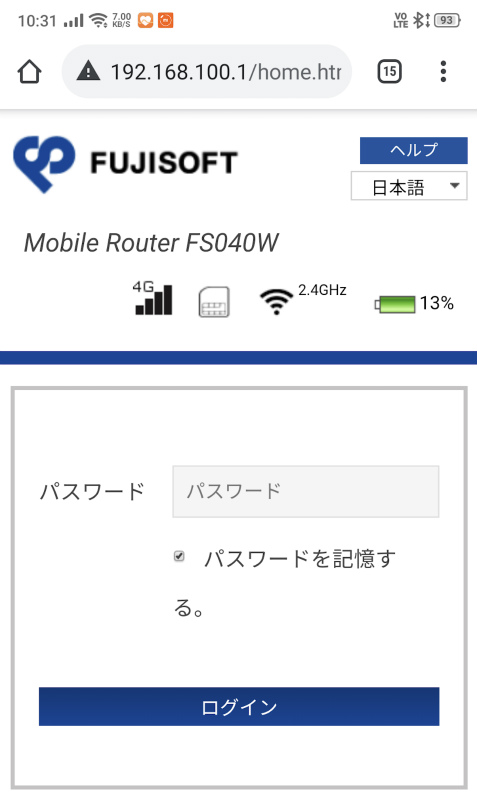
FS040Wと接続した状態で「192.168.100.1」もしくは専用アプリのF+設定ツールからパスワードを入れて設定画面へログインしましょう。ログインの初期パスワードは「admin」です。
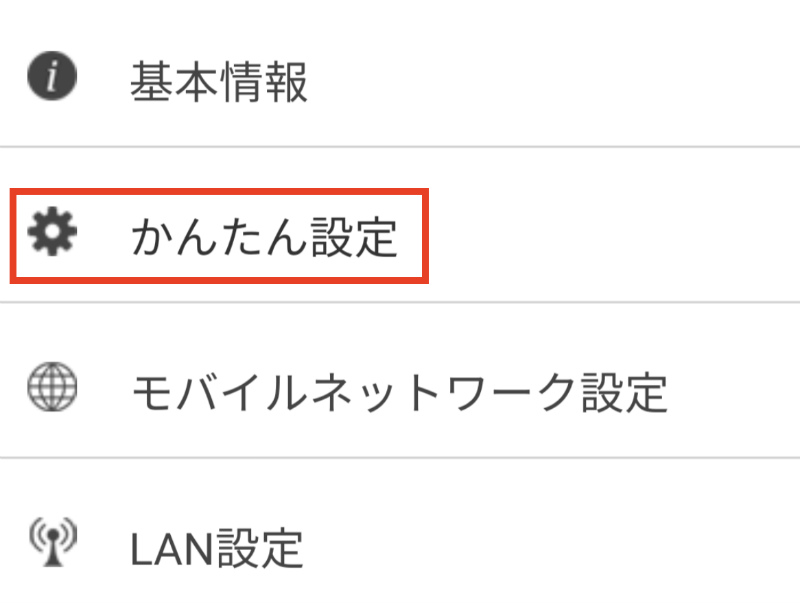
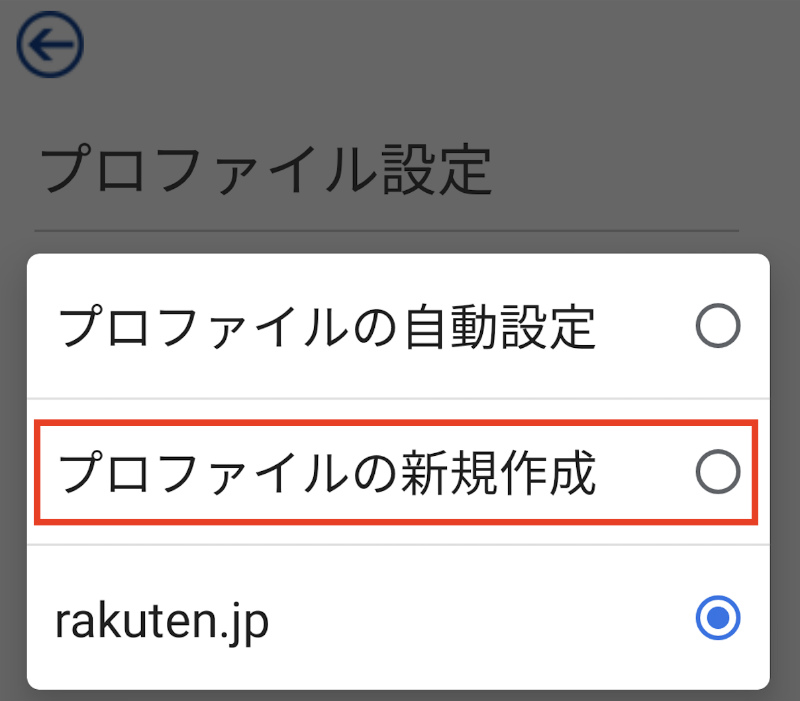
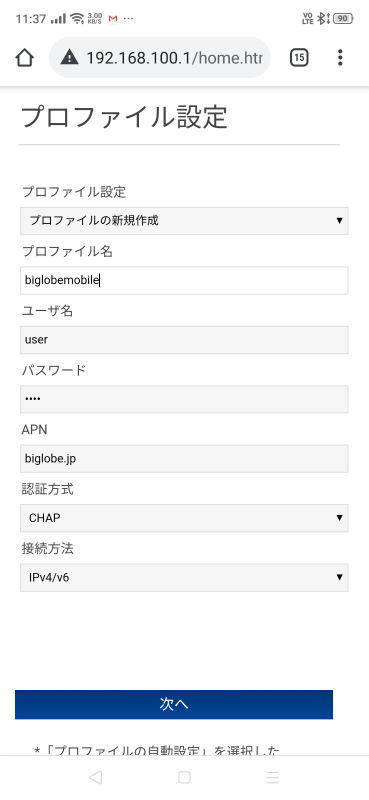
各項目の入力が終わったら次へを押して下さい。
↓続いて「無線LAN設定」画面が出てきますが、特にいじらずに次へを押してOKです。
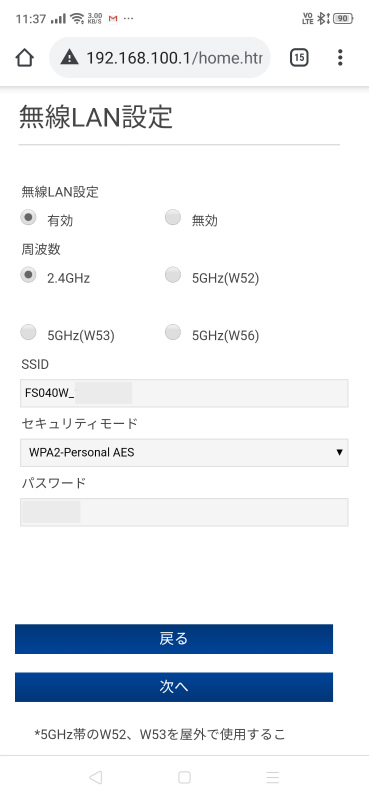
↓次に出てくる「ログインパスワード設定」も入力せずにスキップでOKです。

自動でFS040Wが再起動するので、再起動して4G表示が出ていればAPN設定が完了している状態です。
FS040Wの周波数の違いと設定方法
FS040Wでは2.4GHzと5GHzの2種類の無線LAN方式を切り替えることが出来ます。
| 2.4GHz | 5GHz | |
| メリット | 障害物に強く、壁などがあっても電波が遠くまで届く | 通信速度が速い |
| デメリット | 通信速度が遅く、2.4GHz 使っている機器が多く混線しやすい | 障害物に弱く電波が届きにくい |
簡単に言うと速いのが5GHzで、遅いのが2.4GHzという事になります。しかしモバイルルーターの場合には、結局使用するSIM(通信回線)に左右される部分の方が大きいのであまり気にする必要はありません。
実際に使ってみて、使いやすい方を選べばOKです。
周波数の設定方法
周波数の設定も、スマホやパソコンとFS040Wを接続した状態で設定していきます。
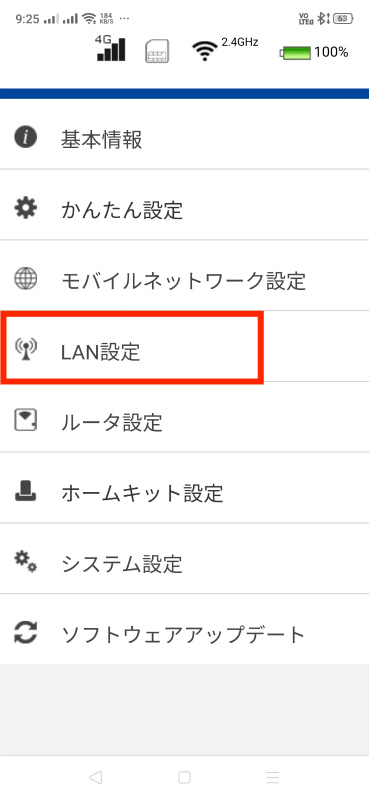
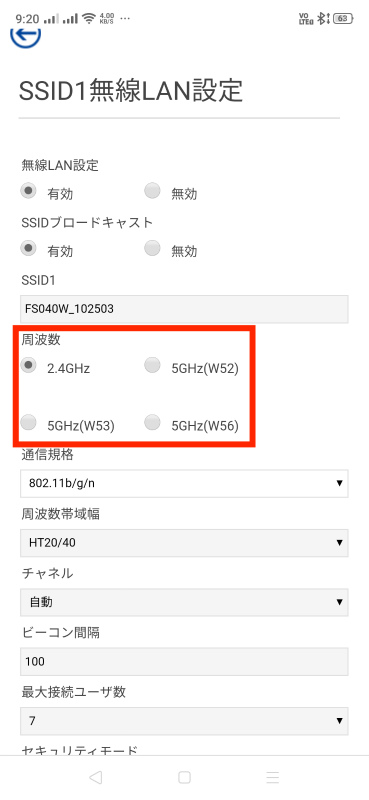
2.4GHzはひとつなのに対して、5GHzはW52・W53・W56と3つのチャンネルがあります。52Wと53Wは気象レーダーなどと干渉する可能性があるので、屋外での仕様は原則禁止されているチャンネルです。
外に持ち出して使うことがある場合にはW56のを選んでおけば安心です。
FS040WにおすすめのSIMは?
先程も言ったとおり、FS040Wを使う時に重要になってくるのは中に入れるSIMをどこの会社の物にするかです。FS040W
まず間違いなくおすすめできるのが、楽天モバイルUN-LIMITです。理由としては1年間無料で使えるから・・・FS040Wで使わない場合でも、というよりもまったく使うことが無くてもポイント還元で逆に儲かってしまうので、契約するのがおすすめです。
楽天モバイルUN-LIMITなら1年無料のモバイルルーターの完成
先程も言ったとおり、楽天モバイルUN-LIMITは、現在1年間無料のキャンペーン中です。今回私が検証した通り、パートナーエリアでは決して通信速度が速いとは言えません。
しかし1年間無料で使えるのは最高。FS040Wを買っても1年間無料でデータ通信が出来ると思えばすぐに元が取れます。もし使いたい場所が楽天自社回線エリアでデータ通信を無制限に使うことが出来ます。(1日10GB超えると制限がかかる場合があります)
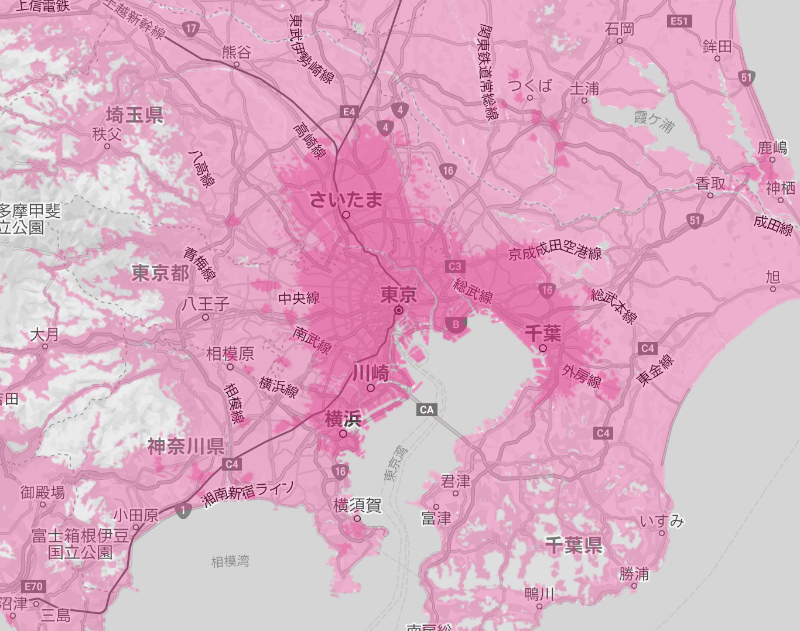
楽天自社回線エリア以外のパートナーエリアの場合には、月に5GBまでデータ通信が行えます。無料だったら5GBでもありがたいですよね。
- 1年間無料
- 自社回線エリアデータ通信無制限
- パートナーエリアでも月に5GBまで使える
- オンライン申込み3,000ポイント還元
- 申込み事務手数料3,300ポイント還元
- 対象商品プランセット購入で最大20,000ポイント還元
しつこいけど1年間無料だから、取り敢えずお得。不満が出てきたとしても無料だからOK!
\楽天モバイル公式サイトへ/
通信速度の安定性ならフジワイファイ
フジワイファイも今回の検証で使いましたが、楽天モバイルUN-LIMITが10Mbps出ていない時間帯でも余裕で20Mbps以上の通信速度が出ていました。
フジワイファイはソフトバンク・ドコモ・auのSIMを借りてデータ専用回線としてサービス提供していますが、おすすめなのはソフトバンク回線。
10GB・20GB・30GB・100GBの4つのプランがあり、月額料金は980円〜3,900円となっています。通常プランとデポコミコースと言われるプランがあり、最初にデジポット5,000円を支払えば通常のプランに比べてどのプランも月額500円引きになるお得なコースも用意されています。
いつでもどこでも安定して通信速度が出ているのがフジワイファイのソフトバンク回線。安定した通信速度が欲しいならおすすめです。
\フジワイファイ公式サイトへ/
You Tube見放題のBIGLOBEモバイル
BIGLOBEモバイルは先程の実験で、昼時には1Mbpsも出ないという結果になりましたが昼や夕方のピーク時1時間前後以外は、意外と快適な通信速度で使うことができます。
なによりもBIGLOBEモバイルには「エンタメフリー・オプション」と言われるプランがあり。以下のサービスがデータ通信量の消費無しで使うことができます。
【動画配信】You Tube・Abema・U-NEXT・You Tube kids
【音楽・ラジオ配信】Google Play Music・YouTube Music・Apple Music・Spotify・AWA・Amazon Music・LINE MUSIC・radiko・らじる★らじる・dヒッツ・RecMusic・楽天ミュージック
【電子書籍配信】dマガジン・dブック・楽天マガジン・楽天Kobo
【その他】Facebook Messenger・au PAY マーケット
BIGLOBEモバイルのエンタメフリー・オプションはスマホにSIMを差して使う以外にも、モバイルルーターに入れてWiFiとして使った場合でもデータ消費0で使うことができます。
楽天モバイルUN-LIMIT・フジワイファイに比べて、BIGLOBEモバイルは混雑時に通信速度が遅くなるデメリットがありますが、例えばYou Tubeなどの動画配信でも画質を少し落とせば見ることが出来ます。
\BIGLOBEモバイル公式サイトへ/
FS040Wまとめ
今らかモバイルルーターの購入を考えているのであれば、FS040Wはおすすめできるモバイルルーターで間違いありません。
- 連続20時間使用できるスタミナバッテリー
- ドコモ•ソフトバンク•au•楽天の全キャリア対応
- ホームキットで簡単ホームルーター化
- バッテリーレスで繋ぎっぱなしもOK
端末がセットになっているポケットWiFiやWiMAXなどと比べるとお金を出して買う必要があるので初期投資はかかりますが、月額料金が安いSIMを自由に入れて使えるのですぐに元はとれますよ。




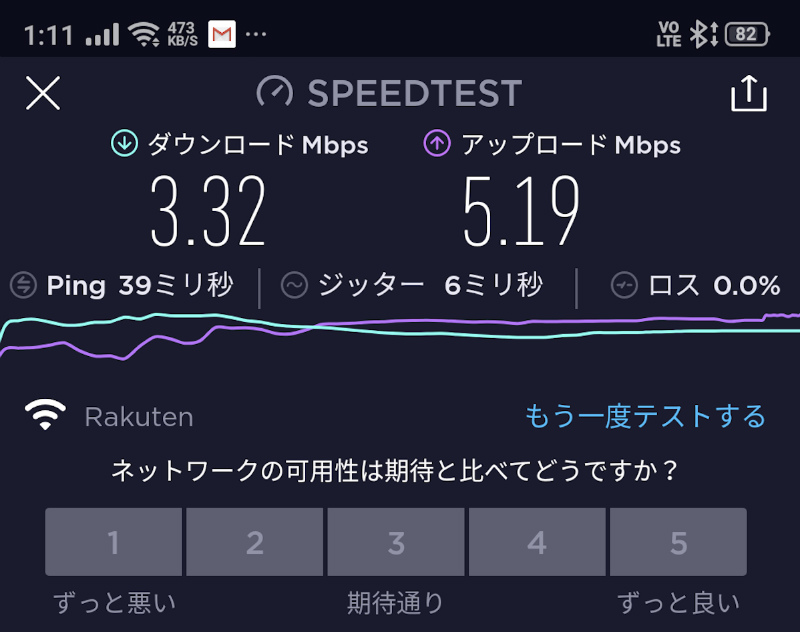
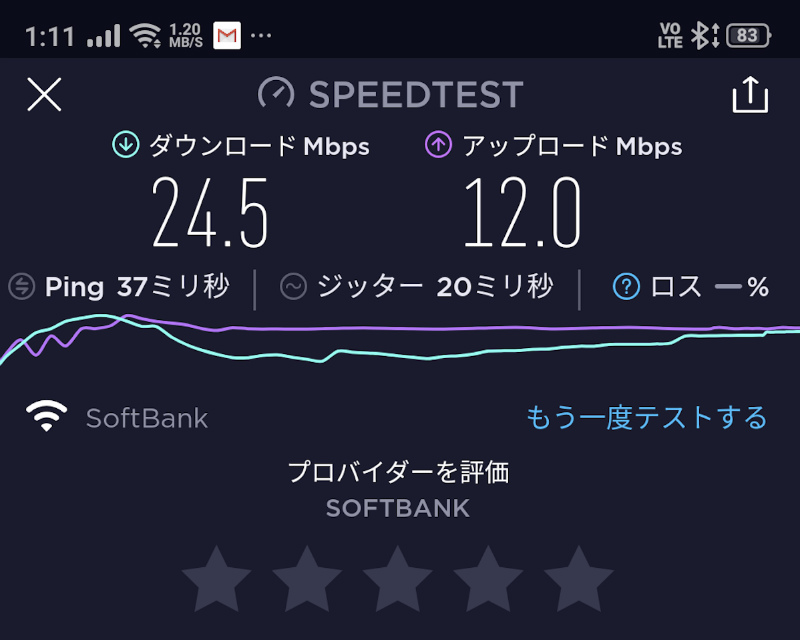
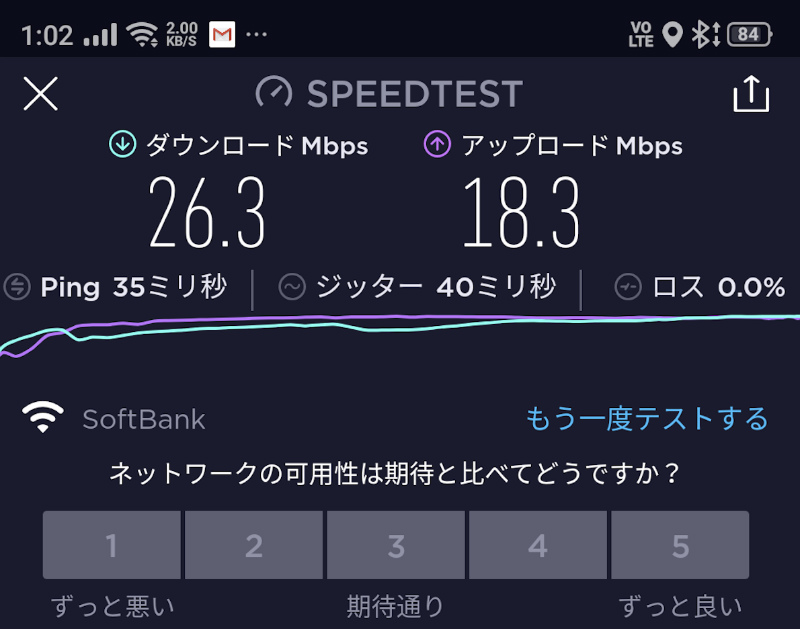
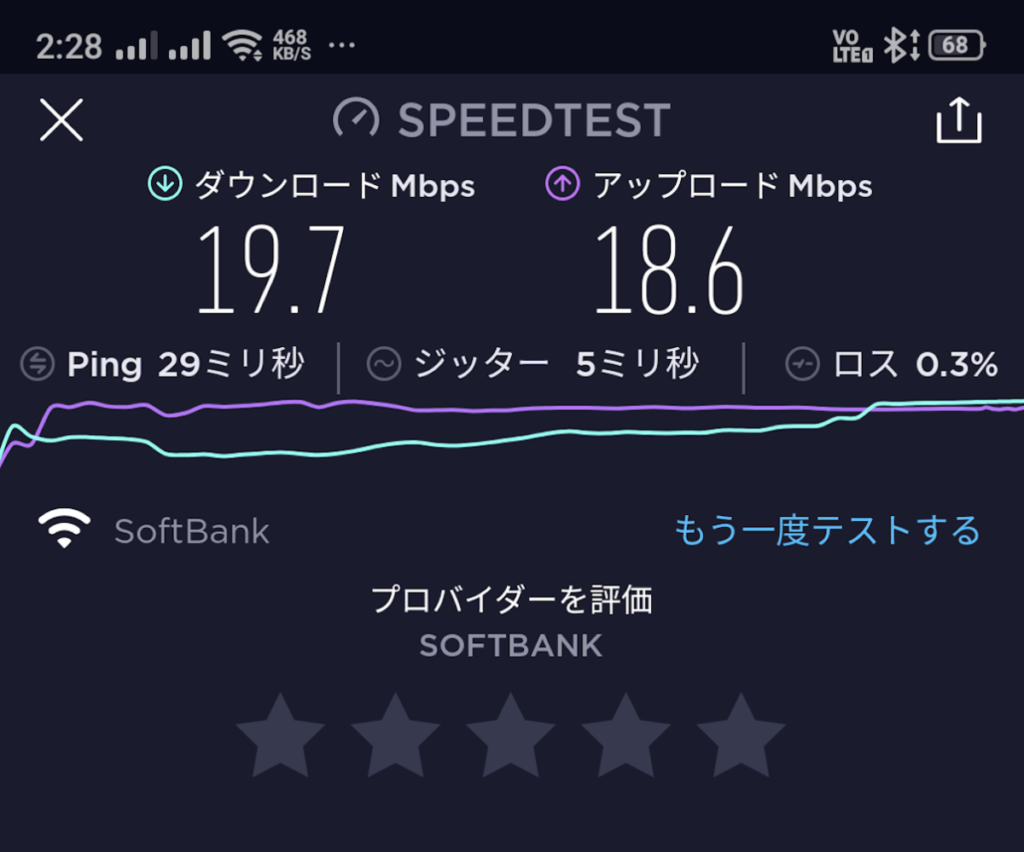
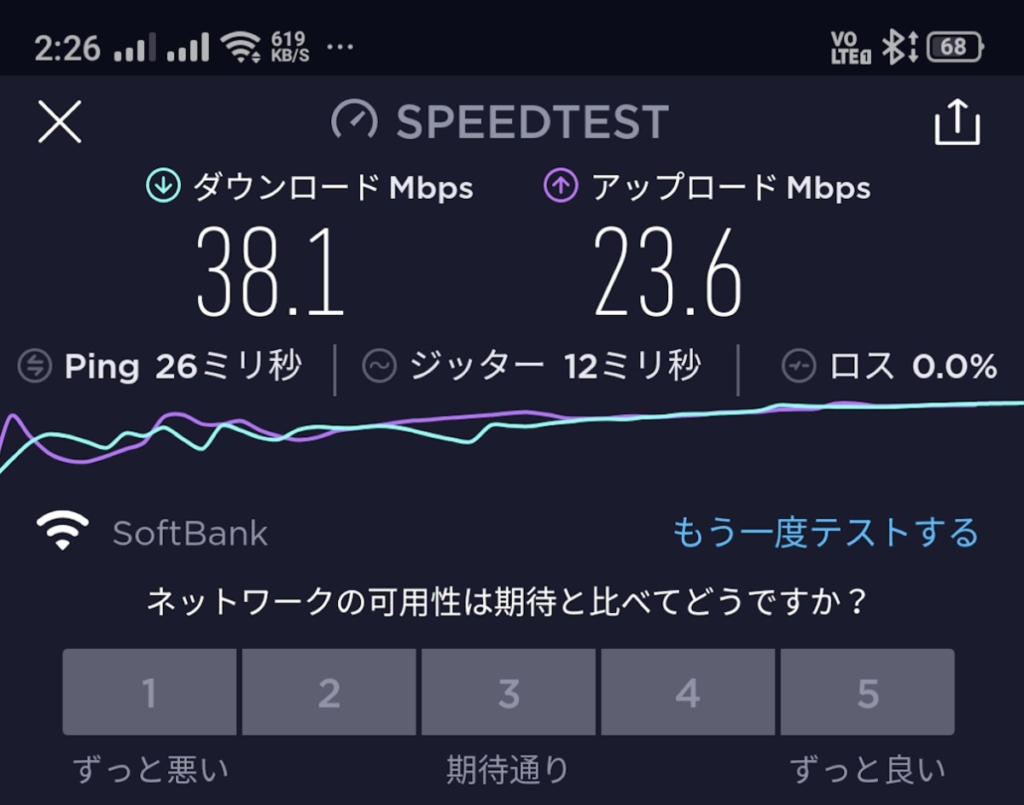
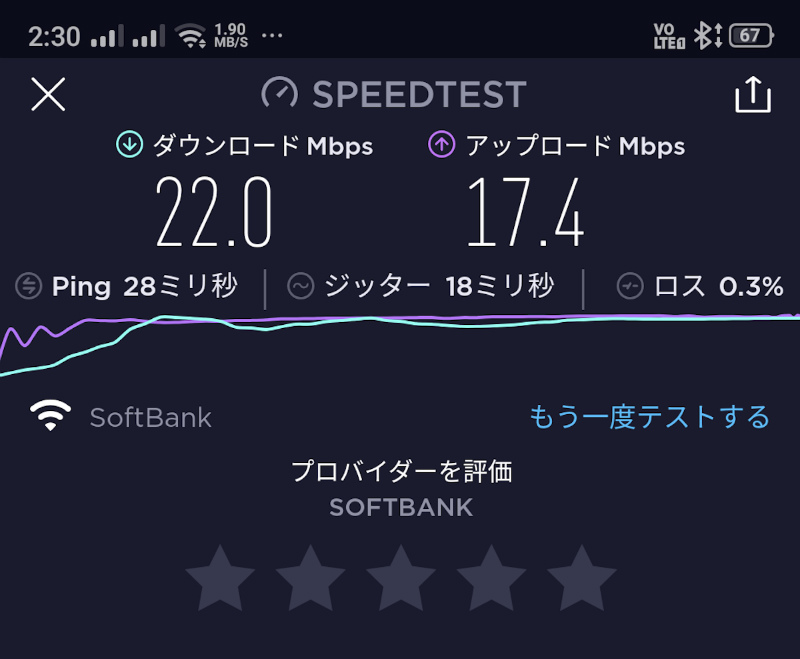
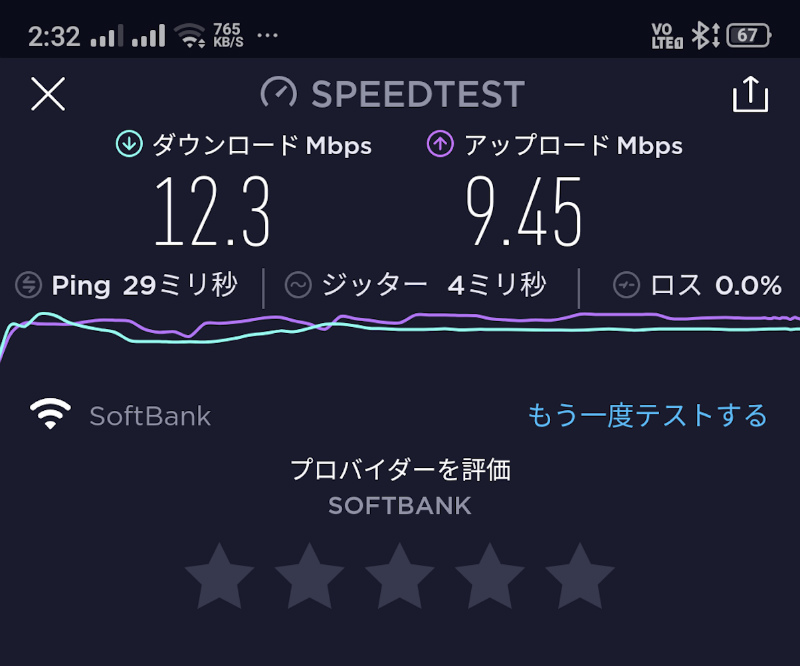
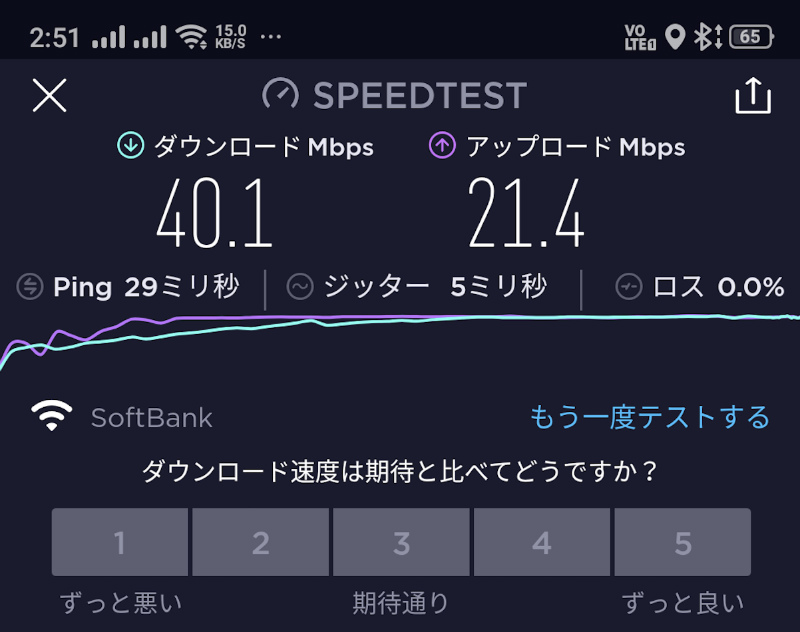
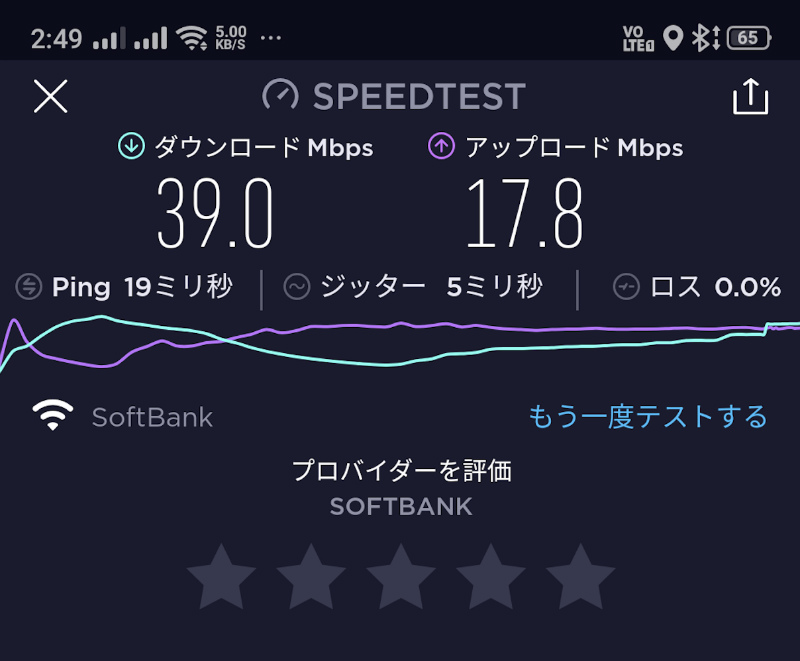
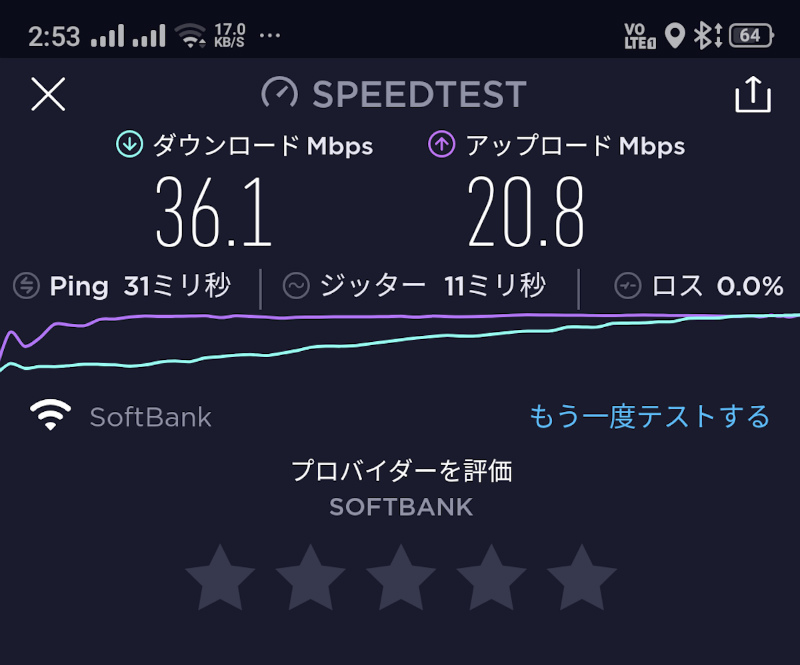











コメント